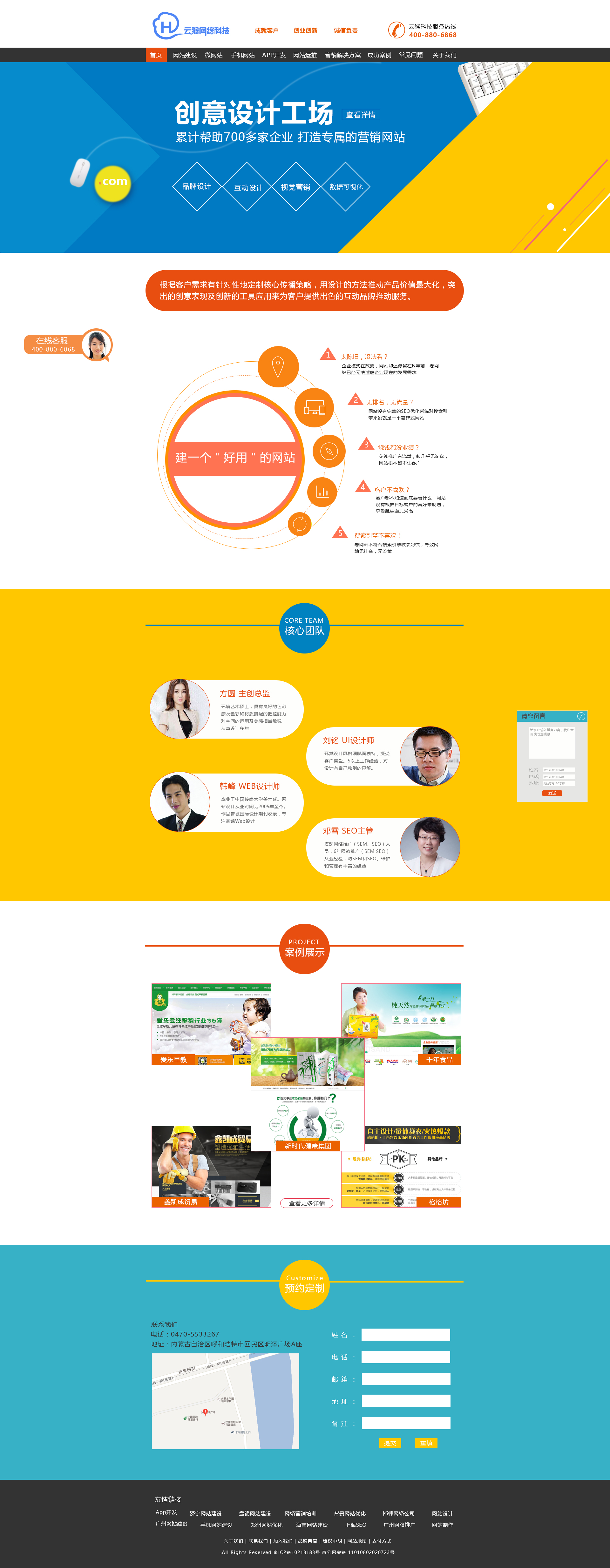原文鏈接:申請萬網免費主機并安裝建站教程!
*近聽說萬網推出免費2年的主機空間了, 朋友還推薦我去看下, 晚上九十點的時候去看結果沒了, 無奈昨天困了睡的早沒到00:00去看, 今早試了下還有名額就順手申請一個.
現在寫寫申請萬網免費主機并安裝建站的教程, 如果混跡站長圈已久, 可以忽視以下內容, 直接自己申請使用!
萬網免費主機
萬網免費主機是萬網*近才推出的, 申請通過后可以免費使用2年, 主機有linux和兩種, 空間1G月流量10G數據庫50M可升級, 機房位置在青島.
web服務
.2.16
獨立網頁空間
1G
獨立日志空間
150M
獨立數據庫空間
50M
月流量上限
10GB
帶寬上限
1000M共享
并發鏈接數
150個
域名綁定數量

20個
機房線路
BGP多線
支持語言PHPv4.3/5.2/5.3HTML,WAP,Perl5,獨立cgi-bin, 數據庫類型MySQL 5.1.48, v2.8.14

組件支持PHP解密組件.3及URL轉移用作偽靜態等,支持建站的應用,, ,內容管路,,網上商城,,更多的參數請自己在申請頁面查看.
申請主機
根據萬網的描述免費的主機用來建立一個博客個人站點還是不錯的選擇, 萬網現在在阿里云旗下, 經過一些改進一些服務還是可以去使用的, 何況對于草根來說這是free的, 你可以它來做點什么! 如果還沒申請請看下面內容 …
申請條件
生在天朝, 你想做點事情總是要有前提是不, 不然不準你用哈哈. 申請萬網的主機你*好具備以下條件, 前兩條是必須的!
0.你在阿里云或萬網注冊有會員.
1.你的賬戶必須是實名認證! 注:萬網現在用阿里云賬戶通用, 在阿里云通過支付寶實名認證就不用再認證!
2.你在阿里云或者萬網的域名有備案 注: 如果沒有備案也是可以申請的, 不過之后的60天內你需要備案并解析否則主機被回收!
申請地址
具體申請地址為:
選擇配置
你可以選擇LINUX或者WIN主機, 這里安裝我選擇linux, 機房是青島也不可選擇默認, 選擇好了以后點擊右邊的申請開通.



申請完成
申請的過程很簡單按照指示點擊下就可以, 然后根據提示點擊管理我的主機, 可以查看到一些基本的信息, 包括默認的域名IP地址以及主機名稱和到期日期等信息.默認的調試域名已經可以訪問了

信息初始化
到現在你已經申請到了萬網的free-了,過程中手機會收到阿里云的信息提示已經申請成功! 但是現在還不能使用, 點擊管理將你的一些信息初始化, 包括管理后臺登陸密碼, FTP登陸密碼, 登陸密碼 (注:請在其他地方做好備注,因為你可能會忘掉)

你還需要驗證郵箱或者手機以便日后重置密碼等驗證使用, 我這里選擇的是手機 ! 完成之后提示你設置完成, 可以進入后臺管理面板了, 這里你*好也綁定一下郵箱 !

配置主機
在面板后臺可以看到站點信息 數據庫管理操作日志主機信息等信息, 但是大部分信息都可以在站點信息了解到以及設置以下是后天面板的基本:
站點信息:在站點信息下面我們可以知道自己主機空間的FTP登陸名以及登陸地址等大部分信息 (FTP信息一會上傳文件要用)
數據管理:數據庫管理這里有我們需要的名稱 ,數據庫地址 , 賬號(數據庫用戶)等信息 (一會配置需要)
操作日志:主要顯示管理員的操作記錄
主機信息:這里看到主機的基本信息包括名稱支持語言節點位置和IP等信息, 我們需要IP地址一會兒解析域名使用 ,配置信息包括網頁空間MySQL空間以及操作系統等信息這里是.4 64位

域名綁定
綁定域名這似乎是必須的, 萬網默認給了一個很長的二級級域名做調試使用, 如果不綁定域名60天后就把你的主機刪除了, 如果安裝的話*好一開始就把域名綁定, 解析到指定的IP .
綁定域名的時候你可以選擇在萬網的域名, 萬網買的域名我沒有備案就選擇新域名 , 因為之前在阿里云備過案, 所以現在解析個二級域名過來是可以的.如果你想解析頂級域名也是可以的哈, 這里弄個演示!

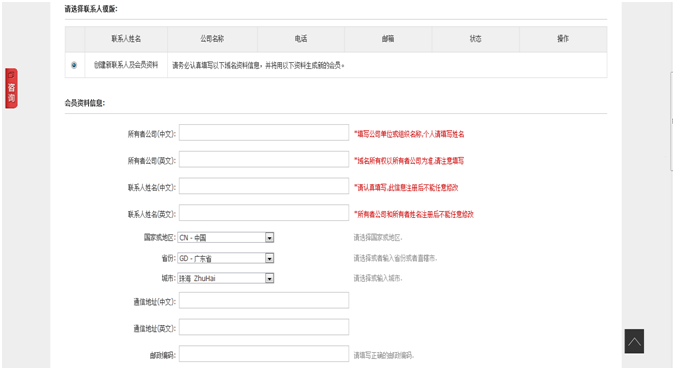
如圖我先登陸到(我域名DNS用的是, 如果你用其他的也一樣先登陸)然后給添加解析記錄A記錄 , , 到時候解析過來的就是了.

然后你在后臺面板主機信息左邊選擇基礎環境設置選擇綁定域名 , 如圖添上你要綁定的域名 , 然后提交 .
因為新添加的A記錄在解析還是蠻快的, 大概一分鐘過后你訪問已經可以看到成功的默認主頁!

其他的默認首頁排序index.php*高就按照默認不用設置, PHP版本可以根據自己的需要配置, 選擇5.3的話需要重置數據庫密碼將加密模式設置為41位. 這里基本可以了, 現在就是安裝的事情了.
上傳以及解壓 wp-.php
在下載中文壓縮包到本地解壓, 找到wp--.php重名為wp-.php然后打開按照以下添上名稱 ,數據庫地址 , 數據庫用戶名, 你之前設置的數據庫密碼等信息.在后臺面板數據庫管理可以看到之后保存.

為了安全期間你可以修改下身份認證密鑰與鹽和數據庫前綴, 如果不太懂就不要動了.
上傳文件
你*好有一個FTP工具,我用的是 ,添加新的站點填好FTP登陸地址, 登陸名稱以及密碼站點信息下面可以查的到 ,鏈接好以后, 我們可以看到很多文件夾,網站根目錄是在下的,刪除里面的zhuye.html(不刪除也無所謂)

將剛才配置好的文件全選壓縮成zip文件然后拖到下上傳, 實測FTP速度還是可以的!
解壓文件
因為上傳zip文件所以你要在面板的主機信息左側選擇文件管理下的文件解壓縮 ,按照提示選擇好要解壓的文件.zip以及解壓到的目錄當然是網站根目錄 .

解壓完成后你再刷新FTP里面的內容就可以看到了,這里不截圖哈~~
安裝

接下來就是安裝的事情了, 如果你以前安裝過很多次, 接下來基本是輕車熟路了, 不過這里也給出安裝過程 , 你需要填好網站名稱, 管理員名稱以及登陸密碼(*好不要用admin和root等類似一般默認的用戶名), 郵件需要填寫其他默認 .點擊安裝不到15秒就安裝OK !
輸入url,一般為如果你解壓的文件在文件夾中,則輸入,注意,對于新手來說這點非常重要萬網搭建網站教程萬網搭建網站教程,博主也是吃了好幾次虧才發現的!!!

至此萬網免費主機申請和安裝已經完成, 接下來你可以登陸后臺配置一些信息 ,以及面板的一些其他工作但不是非必須的了.

域名301跳轉
為毛要做個301跳轉, 因為你現在用那個默認的二級域名訪問和訪問是一樣的結果, 設置一些301跳轉有利于那個什么SEO, 在站點信息下的基礎環境設置可以找的將二級域名跳轉到你綁定的域名 .

在這里也可以新建在.文件里設置上傳到根目錄, 這是針對可以這樣寫),的.文件如下, 現在你訪問會直接跳轉到
#域名跳轉
/
%{}^[NC]
^(.*)$ $1 [L,R=301]
#BEGIN
/
^index.php$-[L]
%{}!-f
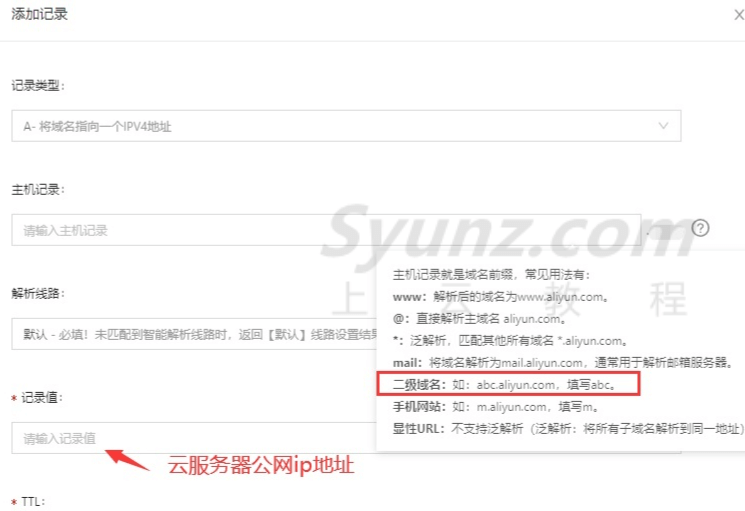
%{}!-d
./index.php[L]
# END
# 壓縮 text, html, , css, xml:
text/plain
text/html
text/xml
text/css
/xml
/xhtml+xml
/rss+xml
/
/x-
設置
當然網站環境安裝等已經弄好, 接下來就是折騰的時候了, 這已經不屬于本文的范圍了, 不過一些基本的還是簡要的說明以下.
網站標題:想一個網站標題以及描述的副標題設置好后不要輕易改動.
分類目錄:根據自己網站的內容主題設置, 盡量扁平化, 不要將鏈接設置的太深(不要太深的二級分類三級分類目錄)
固定鏈接:關于固定鏈接的設置是首先要做的事情, 設置好以后以后基本不會再去改它. 我這里設置是/%%.html
選擇主題:根據自己的需要選擇, 不過也要選擇有人維護, 主題的來源*好是官方的, 愛探路也發表推薦一些國內主題
常用插件:包括垃圾評論插件, 后臺安全插件, 網站地圖插件等可以參考愛探路的一些文章.申請萬網免費主機并安裝建站教程
-
南通網站優化:提升網站加載速度的實用技巧發布時間:2025-02-12
-
南通網站建設:從零開始打造高效企業官網發布時間:2025-02-12
-
營銷型網站10大特點 蘭州營銷型網站的特征是什么發布時間:2022-06-25
-
新北區網站公司網站 南山汽車產業基地園區監控設備安裝項目招標公告發布時間:2022-06-25
-
鄭州微網站商城 鄭州首家大型綜合性網上購物平臺即將上線發布時間:2022-06-25
-
新北區網站宣傳 常州市新北區臺辦五項舉措做好涉臺宣傳工作發布時間:2022-06-25
-
合肥外貿網站推廣公司 合肥1688相關價格/信息發布時間:2022-06-25
-
h5至尊版 修仙玩武道至尊H5 用盆友瀏覽器更輕松發布時間:2022-06-25
-
營銷型網站10大特點 網站開發:響應式網站如何兼顧營銷型發布時間:2022-06-25
-
商城小程序開發費用 開發一個小程序商城要多少錢?發布時間:2022-06-25
-
潤滑油回收 高性能稀油潤滑站回油過濾裝置的制作方法發布時間:2022-06-25
-
金壇區網站招聘 網站優勢/金壇人才網發布時間:2022-06-25